Por selena komezActualizado en marzo 30, 2023
Resumen
Si actualizó su iPhone a la última versión de iOS 16 y perdió sus datos o archivos, no se preocupe. Aquí obtendrá un software profesional de recuperación de datos de iPhone y aprenderá a usarlo para restaurar rápidamente los datos de respaldo después de la actualización de iOS 16.
iOS 16.4 Está fuera. ¿Actualizaste tu iPhone a la última versión? Sin embargo, la atención que llama la atención después de actualizar a iOS 16 es la situación de pérdida de datos. No es algo nuevo que los usuarios de Apple hayan encontrado algunos problemas y errores de iOS después de actualizar a iOS 16.2/16/15/14. Entonces hay una necesidad de recuperar datos de una copia de seguridad en iOS 16. Usted viene al lugar correcto. Aquí, este artículo trata sobre los trucos de copia de seguridad y restauración de datos de iOS. En este artículo, lo guiaremos sobre cómo restaurar datos respaldados después de actualizar a iOS 16.
Parte 1. Conozca más sobre iOS 16 antes de actualizar
Acerca de iOS 16
iOS 16 tiene algunas características fascinantes para los usuarios de iPhone, que incluyen nuevos emoji, aislamiento de voz para mejores llamadas celulares, texto en vivo en videos, notificaciones del sitio web de Safari para la pantalla de bloqueo, claves de acceso y más.
¿Qué iPhone tendrá iOS 16?
El último Apple iOS 16.4 está disponible para el iPhone 8/iPhone X y posteriores (es decir, todos los dispositivos compatibles con iOS 16). Puedes consultar la lista completa a continuación:
- iPhone 14
- iPhone 14 Plus
- iPhone 14 Pro
- iPhone 14 Pro Max
- iPhone 13
- iPhone 13 Mini
- iPhone 13 Pro
- iPhone 13 Pro Max
- iPhone 12
- iPhone 12 Mini
- iPhone 12 Pro
- iPhone 12 Pro Max
- iPhone 11
- iPhone 11 Pro
- iPhone 11 Pro Max
- iPhone X
- iPhone XR
- iPhone XS
- iPhone XS Max
- iPhone 8
- iPhone 8 Plus
- iPhone SE (segunda generación)
- iPhone SE (3ra generación)
¿Cómo descargar e instalar iOS 16.4?
Recordatorio amable:
* Conecta tu iPhone a una red Wi-Fi estable.
* Limpiar suficiente espacio de almacenamiento.
* Asegúrese de que su iPhone tenga suficiente espacio de almacenamiento.
Paso 1. Abre tu iPhone y ve a “Ajustes”>“General”>“actualización de software".
Paso 2. Espere unos segundos hasta que aparezca la actualización, luego toque "Descarga e instala” para iOS 16.4.
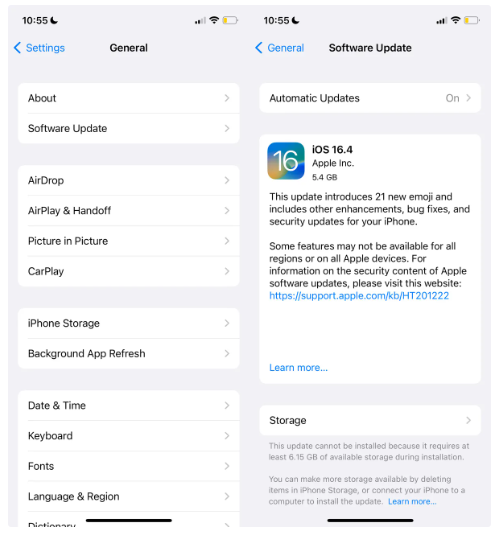
Parte 2. Restaurar datos respaldados después de actualizar a iOS 16
En general, Apple ofrece a sus usuarios métodos tradicionales para hacer una copia de seguridad de los datos del iPhone y restaurar su iPhone desde una copia de seguridad. Vienen de iCloud e iTunes. Pero estos métodos solo funcionarán si ha creado una copia de seguridad antes de la actualización de iOS. ¿Qué pasa si no tienes una copia de seguridad? ¿Es posible restaurar la copia de seguridad en iOS 16 sin usar iTunes o iCloud? ¡La respuesta es sí! Aquí conoce esta herramienta profesional de recuperación de datos de iOS de terceros, llamada U.Fone iOS Toolkit.
U.Fone iOS Toolkit – Respaldo y restauración de datos de iOS está desarrollado para respaldar y restaurar de manera flexible su iPhone, iPad y iPod Touch, con o sin iTunes, iCloud. Permite total o selectivamente restaurar la copia de seguridad en el dispositivo iOS sin pérdida de datos. Específicamente, puede restaurar todos los datos o solo datos específicos, como fotos, videos, SMS, mensajes, texto, notas, música, datos de aplicaciones, etc. Además, también es compatible para solucionar varios problemas del sistema iOS y recuperar datos perdidos/ datos de iPhone eliminados sin copia de seguridad.


Lea también: Copia de seguridad de datos de iPhone/iPad antes de la actualización de iOS 16/15
Cómo restaurar datos al iPhone después de la actualización de iOS 16
U.Fone iOS Toolkit facilita la copia de seguridad de todo el contenido del iPhone y la restauración de datos desde la copia de seguridad sin iTunes o iCloud. Ahora lea el tutorial detallado para recuperar datos de la copia de seguridad en el dispositivo iOS 16.
Paso 1. Abra el software y vaya a la restauración de datos de iOS
Primero, haga clic en el botón Descargar arriba, instale esta herramienta en su Mac o PC. Inicie el programa y vaya a “Respaldo y restauración de datos de iOS”Función.

Paso 2. Conecte el dispositivo iOS 16 a la computadora
Luego, use un cable USB de Apple para conectar su dispositivo iOS 16 a la computadora y haga clic en "Confía en" el ordenador. Verá dos opciones, elija “Restauración de datos de iOS".

Paso 3. Seleccione una copia de seguridad
El software mostrará todos los archivos de respaldo en su computadora, seleccione uno y haga clic en "Ver Ahora” para obtener una vista previa.

Paso 4. Vista previa y selección de datos de copia de seguridad
En la siguiente ventana, verá todos los datos de copia de seguridad detallados en la pantalla.

Seleccione cualquier dato que desee restaurar, incluidos contactos, fotos, datos de aplicaciones y más. Puede obtener una vista previa y luego marcar los elementos deseados.

Paso 5. Restaurar copia de seguridad en dispositivo iOS 16
Finalmente, haga clic en "Restaurar al dispositivo” para restaurar los datos de copia de seguridad anteriores en su iPhone.

Además, puede hacer clic en “Restaurar a PC” (o Mac), y configure la Carpeta de salida, luego presione “Restaurar”.

Paso 6. Restaurar copia de seguridad completada
Espere unos minutos hasta que termine. Una vez completada la copia de seguridad, haga clic en el botón "Aceptar".



Restaurar una copia de seguridad después de la actualización de iOS 16
Comentarios
Rápido: necesitas iniciar sesión Antes de que puedas comentar.
No tienes cuenta aún. Por favor haga clic aquí para registrarte.

Cargando ...

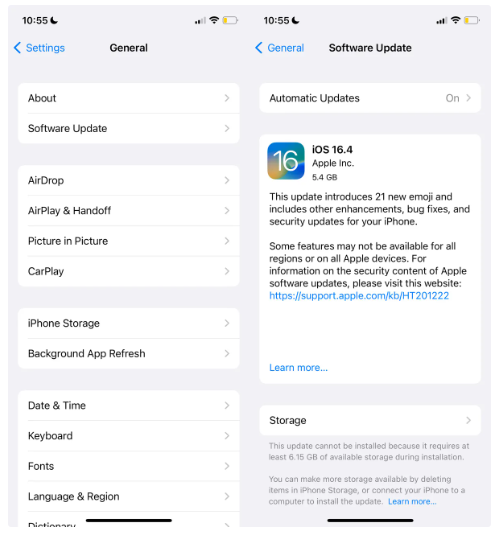


















No hay comentarios todavía. Di algo...